Vous débutez aujourd’hui un stage dans une section informatique d’un site Orif, nous vous souhaitons la bienvenue…
Ce parcours a pour but de vous présenter votre environnement de travail, notre réseau informatique, vos comptes d’accès ainsi que les formateurs de la section.
Votre navigateur par défaut
Les instructions du parcours notions de base sont basées sur le navigateur internet FireFox. Pour cette raison, nous vous demandons d’utiliser exclusivement ce navigateur pendant toute la durée du stage.
Ce dernier dispose d’une fonction intégrée permettant de faire lire un contenu par une voix synthétique. Elle peut être utile aux personnes mal voyantes, mais également pour ceux qui peinent à lire de longs textes écrits.
Essayez maintenant cette fonction ! (Si vous ne disposez pas de casque d’écoute, demandez à un formateur, ou à un collègue de la section)
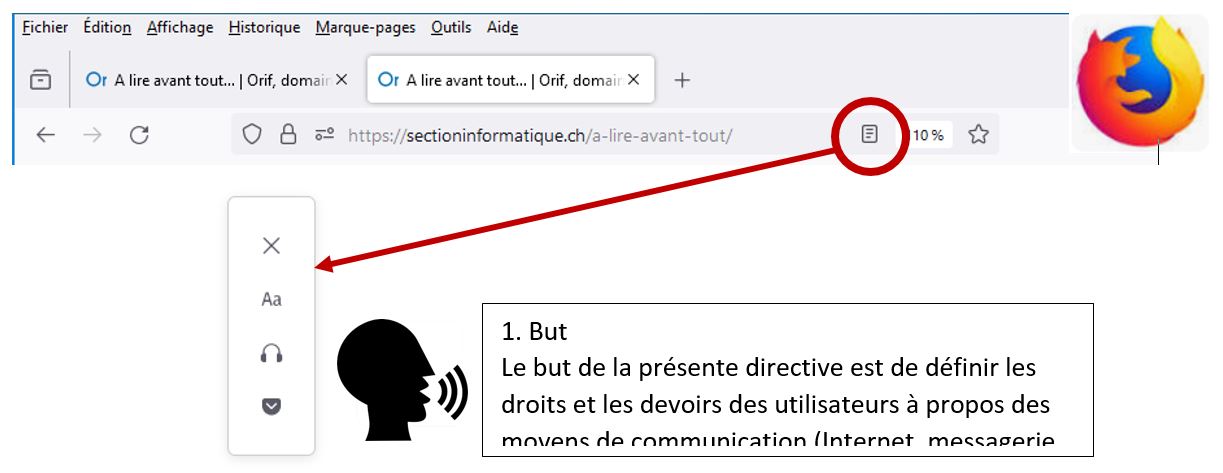
Respecter la chronologie des modules
Les informaticiens doivent souvent lire, suivre et respecter des procédures, des modes d’emploi, des tutoriels, etc.
Dans ce sens, nous observerons attentivement comment vous allez suivre ce parcours Notions de base. Ce n’est pas difficile. Accomplissez chaque module du haut en bas, puis passez au module suivant.
Si vous ne comprenez pas l’énoncé d’un module, demandez du soutien, mais ne passez pas au suivant.
Chaque module comporte :
- un titre
- une introduction
- des objectifs
- une formation en ligne, ou un/des document-s à télécharger
- des exercices ou/et un QUIZ
- des instructions pour la restitution de votre travail
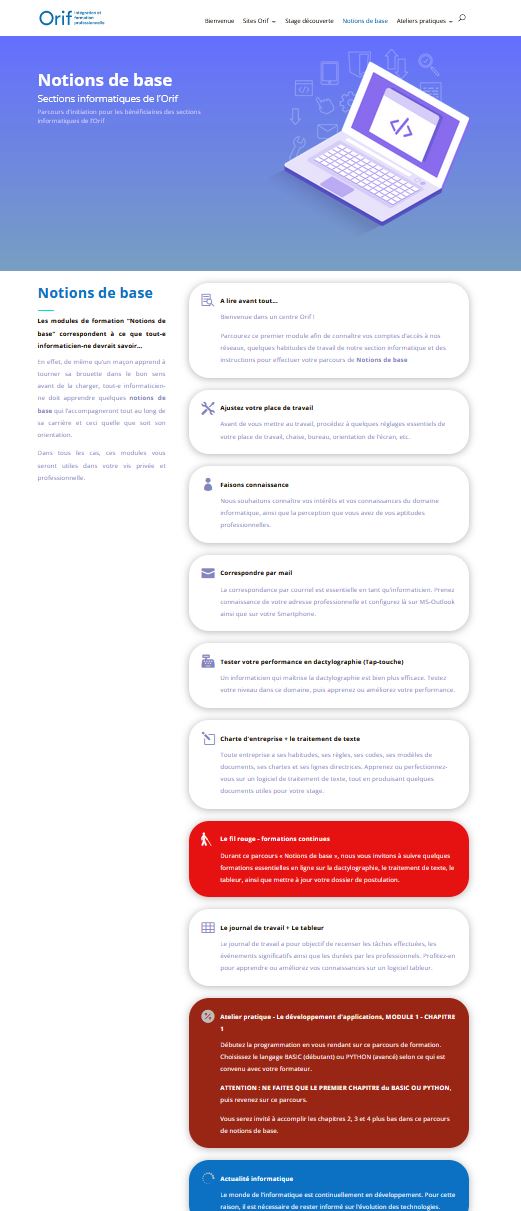
Vos comptes d’accès professionnels
Les sections informatiques des centres Orif disposent d’un réseau informatique indépendant administré par les formateurs. (sectioninformatique.ch) Cependant, l’informatique globale de l’Orif est administrée par un service centralisé, situé à Préverenges. (VD). (formation.orif.ch)
De ce fait, vous disposez de deux comptes d’accès :
- Sur le réseau de la section à partir du PC mis à votre disposition = Compte principal
- Sur le réseau Orif à partir d’un PC du réseau général de l’Orif qui vous sera présenté par votre formateur = Compte donnant accès à des informations pour les bénéficiaires en apprentissage.
- Compte Microsoft 365 = uniquement pour activer les logiciels de la suite MS Office 365. Ne pas utiliser cette adresse de courriel ! (@sectioninformatique.ch)
Ici, les instructions en fonction de votre centre Orif
Site Orif/Vaulruz
Sur votre bureau, vous avez trouvé une documentation indiquant vos différents comptes d’accès :
1) Le réseau de la section : ID + mot de passe
2) Le réseau de l’Orif : ID + mot de passe (Valable uniquement sur un PC du réseau Orif)
3) Le compte Microsoft 365 : ID + mot de passe
Site Orif/Aigle
Sur votre bureau, vous avez trouvé une documentation indiquant vos différents comptes d’accès :
1) Le réseau de la section : ID + mot de passe
2) Le réseau de l’Orif : ID + mot de passe (Valable uniquement sur un PC du réseau Orif)
3) Le compte Microsoft 365 : ID + mot de passe
Afin d’activer votre boîte de courriel professionnel, (étape indispensable) vous pouvez maintenant vous rendre sur le PC du réseau Orif, et effectuer les opérations suivantes :
1) Allumez le PC ;
2) Loguez-vous avec l’ID et le mot de passe mentionnés dans la documentation ;
3) Changez de mot de passe en respectant les consignes indiquées ;
4) Éteignez le PC : votre compte de courriel professionnel est activé !
Vous pouvez retournez sur votre PC de section.
Activation de votre compte email professionnel
Afin d‘activer votre compte email professionnel, suivez les étapes ci-dessous :
- Demandez à l’un de vos collègues où se situe le PC donnant accès au réseau de l’Orif ;
- Allumez le PC ;
- Loguez-vous avec l’ID et le MdP mentionnés dans la documentation ;
- Changez de mot de passe en respectant les consignes indiquées ;
(Faites en sorte de vous en souvenir !) - Éteignez le PC : votre compte est activé !
Votre adresse de courriel professionnelle
L’Orif met à votre disposition une adresse de courriel professionnelle pour toute la durée de votre formation ou de votre stage. Elle est structuré comme suit :
prenom.nom@formation.orif.ch
Elle sera utile pour communiquer ou recevoir des informations de la part de vos formateurs et répondants sociaux.
Afin de vous entraîner à travailler avec la messagerie, nous provoquerons volontairement des échanges par ce biais de communication.
Attention !
Cette adresse sera supprimée quelques semaines après votre départ. Veillez donc à ne pas l’utiliser pour d’éventuelles recherches de places d’apprentissage, de stages, pour postuler et à des fins privés.
Directive sur l’utilisation des outils informatiques
L’utilisation de matériel informatique professionnel est toujours soumis à des réglementations !
En cliquant sur le bouton ci-dessous, téléchargez, lisez et étudiez la directive sur l’utilisation des outils informatiques à l’intention des utilisateurs de l’Orif.
Aidez-vous de la synthèse vocale si nécessaire.
Directive sur l’utilisation des outils informatiques
Service IT – votre compte utilisateur
Vous avez pris connaissance de la directive sur l’utilisation des outils informatiques et c’est bien !
Maintenant, vous allez vous engager à respecter cette directive en signant le document suivant :
- Télécharger le document en cliquant sur le lien ci-dessous ;
- Imprimez le document ;
En cas de problème d’impression, voyez avec un collègue de la section. - Complétez les champs et signez ;
- Remettez le document à votre formateur
Document du service IT
Consulter votre boîte mail
En cliquant sur le lien suivant, vous serez envoyé sur le site de gestion de vos courriels professionnels en webmail :
https://owa.orif.ch
- Connectez-vous sur votre compte et explorez l’interface de gestion.
Vous travaillerez surtout sur « Courrier » et « Calendrier »
Attention !
La correspondance par courriel est l’un des outils essentiel de communication de l’informaticien. Pour cette raison, nous vous demandons de rester connecté en permanence sur votre compte email, et d’être réactif dans vos réponses.
Matériel pour vos exercices
Chaque centre dispose de matériel spécifique pour la réalisation de travaux en atelier. Ci-dessous sont désignés les endroits spécifiques, ainsi que les consignes d’usage lors d’emprunt.
Vous avez accès librement au matériel indiqués dans les exercices, moyennant les conditions suivantes :
- Prendre soin du matériel ;
- Ranger le matériel une fois l’exercice terminé ;
- Reformater le matériel une fois l’exercice terminé (PC, Clé USB, HD, SSD, etc) ;
- Informer en cas de matériel défectueux ;
- Ranger dans vos corps de bureau le matériel de valeur, en cours de travail.
Vous trouverez le matériel dans les endroits spécifiés ci-dessous
Site Orif/Vaulruz
Espace atelier.
Armoires atelier I
Armoire atelier II
Site Orif/Aigle
Servez-vous librement et restituez le matériel en bon état et nettoyé après usage.
- 1 carte Arduino UNO ;
- 1 kit SideKick comprenant divers composant électroniques, ainsi que des fils de connexion et une platine d’expérimentation ;
- 1 câble USB à se procurer parmi le matériel de section ;
Vos responsables de stage
Vos personnes de références sont :
1) Le formateur, MSP (maître socio-professionnel) : responsable des aspects liés au suivi professionnel du stage ;
2) Le,la RS (répondant,e social,e) : responsable des aspects liés au questions administratives, sociales, financières, déplacements, santé, contact avec les offices OAI, etc.
Il, elle vous enverra une convocation pour des entretiens réguliers pour les questions administratives et sociales.
3) le,la conseiller,ère en orientation professionnelle, selon votre type de mesure.
Où sauvegarder (enregistrer) vos fichiers informatiques
Durant le stage, vous allez produire de nombreux documents de toutes sortes (traitement de texte, tableur, image, etc).
Pour assurer la sauvegarde de vos travaux, mais également pour les partager, ces derniers seront exclusivement sauvegardés sur nos serveurs de la section informatique.
- Déployez ci-dessous le volet correspondant à votre centre
- Allez dans le répertoire : 0_AuCentreActuellement
- Créez un dossier avec la structure suivante : MonNom_MonPrenom.
Ex. : DupontPaul - Dans ce dossier, créez l’arborescence qui vous sera utile pour classer vos fichiers. (Des consignes suivront dans un prochain module)
Attention !
En aucun cas, ne sauvegardez vos documents sur le bureau de Windows, ou sur le disque C:, etc.
Nous n’assurons aucun service en cas de perte.
Découvrez ci-dessous les emplacements réseaux spécifiques à votre centre
Site Orif/Vaulruz
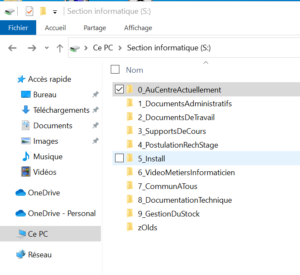
Section informatique (S:)
- 0_AuCentreActuellement
les dossiers respectifs de chaque bénéficiaire de la section, y-c le vôtre ; - 1_DocumentsAdministratifs
documents administratifs, conventions, modèles, etc ; - 2-DocumentDeTravail
documents sources pour l’accomplissement de certains ateliers ; - 3-SupportsDeCours
Supports de formation pour différents logiciels ; - 4_PostulationStage
Documents utiles pour une recherche de place de stage/apprentissage ; - 5_Install
Logiciels à installer ; - 6_VideoMetiersInformaticien ;
- 7_CommunATous : fichiers
dossiers partageables entre tous ; - 8_DocumentationTechnique : sur notre matériel et paramètres du réseau informatique ;
- 9_GestionDuStock : de notre matériel de section
Site Orif/Aigle
Ce qu’il faut développer à tout prix !
Un informaticien doit présenter, voire développer, ces trois aptitudes professionnelles :
1) L’autonomie, soit le fait de se débrouiller, de s’auto-former, le plus souvent avec l’aide des moteurs de recherche, pour résoudre les problèmes liés à ses tâches. Dans ce sens, nous préférons que vous preniez le temps d’accomplir un travail précis, plutôt que rapidement présenté ;
2) La rigueur, soit le fait de présenter un travail « juste » et vérifié. Un logiciel, ou une réparation qui fonctionne « à peu près » ne peut pas être présenté, ni facturé, au client. Ainsi, vous devez développer une capacité d’auto-contrôle du travail une fois terminé, avant de le restituer ;
3) La communication, soit le fait de dire ce que vous faites, de faire ce que vous dites, d’aider les clients/utilisateurs avec respect et convivialité.
Informations importantes
L’Orif fourni tout le matériel nécessaire pour la durée de votre stage. Avec l’accord des formateurs, vous pouvez installer un clavier et/ou une souris personnels si cela améliore votre confort. Nous n’assumons cependant aucune responsabilité en cas de dégât ou de vol.
Avec votre accord, nous vous demandons d’installer et de configurer Outlook sur votre smartphone personnel pour un usage professionnel exclusivement. (Des informations suivront).
Ceci dit, nous n’autorisons pas que vous apportiez votre PC, tablette et autres matériels électroniques en section. (valable uniquement pour les stages d’observation/orientation/MR)
Bravo, vous avez terminé cette introduction
Vous pouvez passez au premier module dans lequel nous vous demandons de procéder à quelques réglages de votre place de travail…
Bon travail !
